Mac用Logic Proユーザガイド
- ようこそ
-
- アレンジの概要
-
- リージョンの概要
- リージョンを選択する
- リージョンの一部を選択する
- リージョンをカット、コピー、およびペーストする
- リージョンを移動する
- ギャップを追加する/取り除く
- リージョンの再生をディレイする
- リージョンをループさせる
- リージョンを繰り返す
- リージョンのサイズを変更する
- リージョンをミュートする/ソロにする
- リージョンをタイムストレッチする
- オーディオリージョンを逆方向にする
- リージョンを分割する
- MIDIリージョンをデミックスする
- リージョンを結合する
- トラック領域でリージョンを作成する
- トラック領域でオーディオリージョンのゲインを変更する
- トラック領域でオーディオリージョンをノーマライズする
- MIDIリージョンのエイリアスを作成する
- 繰り返しのMIDIリージョンをループに変換する
- リージョンの色を変更する
- Mac用Logic ProでMIDIリージョンをパターンリージョンに変換する
- Mac用Logic ProでMIDIリージョンをSession Playerリージョンで置き換える
- オーディオリージョンをサンプラー音源のサンプルに変換する
- リージョン名を変更する
- リージョンを削除する
- Stem Splitterを使ってボーカルや楽器のステムを抽出する
- グルーブテンプレートを作成する
-
- Smart Controlの概要
- マスターエフェクトのSmart Controlを表示する
- Smart Controlのレイアウトを選択する
- MIDIコントローラの自動割り当て
- スクリーンコントロールを自動的にマップする
- スクリーンコントロールをマップする
- マッピングパラメータを編集する
- パラメータマッピンググラフを使用する
- スクリーンコントロールのプラグインウインドウを開く
- スクリーンコントロールの名前を変更する
- アーティキュレーションIDを使ってアーティキュレーションを変更する
- ハードウェアコントロールをスクリーンコントロールにアサインする
- Smart Controlの編集内容と保存されている設定を比較する
- アルペジエータを使う
- スクリーンコントロールの動きを自動化する
-
- 概要
- ノートを追加する
- スコアエディタでオートメーションを使う
-
- 譜表スタイルの概要
- トラックに譜表スタイルを割り当てる
- 譜表スタイルウインドウ
- 譜表スタイルを作成する/複製する
- 譜表スタイルを編集する
- 譜表と声部を編集する/パラメータを割り当てる
- Mac用Logic Proの譜表スタイルウインドウで譜表または声部を追加する/削除する
- Mac用Logic Proの譜表スタイルウインドウで譜表または声部をコピーする
- プロジェクト間で譜表スタイルをコピーする
- 譜表スタイルを削除する
- 声部と譜表に音符を割り当てる
- 多声部のパートを別々の譜表に表示する
- スコア記号の割り当てを変更する
- 譜表をまたいで音符を連桁にする
- ドラム記譜用にマッピングされた譜表スタイルを使う
- 定義済みの譜表スタイル
- スコアを共有する
-
-
- キーコマンドの概要
- キーコマンドをブラウズする/読み込む/保存する
- キーコマンドを割り当てる
- キーコマンドをコピーする/プリントする
-
- グローバルコマンド
- グローバルコントロールサーフェスコマンド
- さまざまなウインドウ
- オーディオファイルを表示しているウインドウ
- メインウインドウのトラックとさまざまなエディタ
- さまざまなエディタ
- タイムルーラのある表示
- オートメーションのある表示
- メインウインドウのトラック
- Live Loopsグリッド
- ミキサー
- MIDIエンバイロメント
- ピアノロール
- スコアエディタ
- イベントエディタ
- ステップエディタ
- ステップシーケンサー
- プロジェクトオーディオ
- オーディオファイルエディタ
- スマートテンポエディタ
- ライブラリ
- Sampler
- Drum Machine Designer
- ステップインプットキーボード
- Smart Control
- ツールメニュー
- コントロールサーフェスのインストールウインドウ
- Touch Barのショートカット
-
-
- Studio Piano
- 用語集
- 著作権

Mac用Logic Proのツールの概要
Mac用Logic Proには、さまざまな編集作業やその他の機能のためのツールが用意されています。これらのツールのメニューは、トラック領域、各種エディタ(ピアノロールエディタ、オーディオトラックエディタ、オーディオファイルエディタ、スコアエディタ、ステップエディタなど)、およびエンバイロメントで使用できます。ツールには、すべての作業領域で使用できるものと、特定の作業領域でのみ使用できるものがあります。ツールメニューでツールを選択すると、ポインタが、選択したツールを示すポインタに変わります。
ほとんどのツールは、その作業領域内のリージョン、ノート、その他の項目をクリックして使用します。ツールの使用時に複数のリージョンが選択されていた場合は、それらすべてのリージョンに編集が適用されます(例えばハサミツールの場合、選択されているすべてのリージョンの同じ位置がカットされます)。
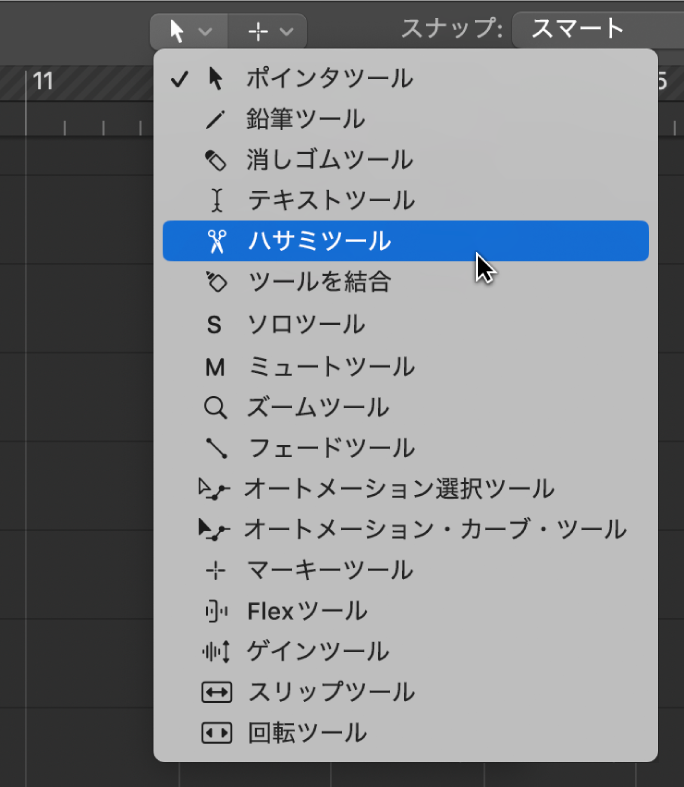
ツールを使用できる作業領域には、「左クリックツール」メニューと「Command+クリックツール」メニューの2つのツールメニューが用意されています。「左クリックツール」メニューと「Command+クリックツール」メニューに別々のツールを割り当てることができます。(対応するマウスをお使いの場合は、右マウスボタンを割り当てることもできます。)ツールの割り当てについては、ツールを割り当てるを参照してください。
![]() Command+クリックツールと右クリックツールを使用するには、「Logic Pro」>「設定」>「詳細」で「すべての機能を有効にする」を選択します。
Command+クリックツールと右クリックツールを使用するには、「Logic Pro」>「設定」>「詳細」で「すべての機能を有効にする」を選択します。
ツールメニューを開く
Logic Proで、Tキーを押します。
ツールメニューをクリックして開いたり閉じたりすることもできます。
ツールを選択する
Logic Proで、以下のいずれかの操作を行います:
ツールメニューでツールをクリックします。
ツールに割り当てられたキーコマンドを使用します。
ポインタが、選択したツールを示すポインタに変わり、ツールメニューが閉じます。